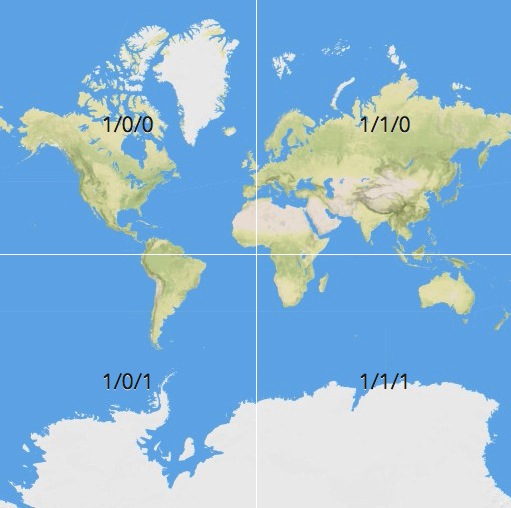MKTileOverlay,MKMapSnapshotter 和 MKDirections
本文翻译自:http://nshipster.com/mktileoverlay-mkmapsnapshotter-mkdirections/
除非你经常使用MKMapView,否则你可能听说过iOS地图制作的现状也许已经不是非常乐观的环境.即使到现在,在那些所谓的专家已经转向iOS7独特的”外观和感觉”, 苹果地图 这个品牌依然不能给予一般开发者信心.
因此,它可能在新iOS发布时惊奇的带来一个更好的地图.实际上很不错了—特别是iOS7引入的新地图API.这些新的API不仅显示了地图中先进的观念.但是规定MapKit工作区的局限性.
这一周的NSHipster,我们主要介绍MKTileOverlay,MKMapSnapshotter和MKDirections:三个iOS7中MapKit的新API,这将开启一个新的世界.
MKTileOverlay
不喜欢苹果默认的瓦片地图吗?MKTileOverlay 可以允许你无缝切换到另外的瓦片,只需要设置几行代码而已.就像OpenStreetMap 和Google Maps,MKTileOverlay使用的是spherical mercator projection (EPSG:3857).
设置自定义瓦片地图层
static NSString * const template = @"http://tile.openstreetmap.org/{z}/{x}/{y}.png";
MKTileOverlay *overlay = [[MKTileOverlay alloc] initWithURLTemplate:template];
overlay.canReplaceMapContent = YES;
[self.mapView addOverlay:overlay
level:MKOverlayLevelAboveLabels];MKTileOverlay用一个名template的URL字符串来初始化,X&Y表示瓦片在指定缩放级别上的坐标.MapBox在这个方案中有一个关于生成瓦片的详细说明:
每个瓦片有一个Z坐标来描述缩放等级,还有X,Y坐标描述他们在方格网的位置. 因此,最早的瓦片在地图网系统中是0/0/0.
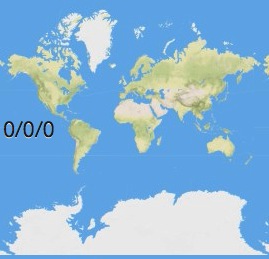
缩放等级0 是覆盖整个地球. 下一个缩放级别z0等分成了4个正矩形,分别是1/0/0 和1/1/0覆盖北半球,1/0/1和 1/1/1 覆盖南半球.
缩放等级彼此相关主要是4个力量 - z0包含一个瓦片,z1包含4个瓦片,z2包含16个,以此类推.因为每一个具体的指数关系数量以缩放等级增长.但是这样带宽数量和仓库也需要提供瓦片.
在设置canReplaceMapContent为YES后,这个覆盖层已经被添加到MKMapView上了.
在地图视图的delegate中,mapView:rendererForOverlay:是简单的实现在调用MKTileOverlay的overlay时返回一个新的MKTileOverlayRenderer实例.
#pragma mark - MKMapViewDelegate
- (MKOverlayRenderer *)mapView:(MKMapView *)mapView
rendererForOverlay:(id <MKOverlay>)overlay
{
if ([overlay isKindOfClass:[MKTileOverlay class]]) {
return [[MKTileOverlayRenderer alloc] initWithTileOverlay:overlay];
}
return nil;
}实现继承于MKTileOverlay的自定义行为
假如你需要在你的服务器上去适应不同的瓦片坐标方案,或者想要添加内存/离线缓存,这个可以通过子类化MKTileOverlay并覆写URLForTilePath:和loadTileAtPath:result:
@interface XXTileOverlay : MKTileOverlay
@property NSCache *cache;
@property NSOperationQueue *operationQueue;
@end
@implementation XXTileOverlay
- (NSURL *)URLForTilePath:(MKTileOverlayPath)path {
return [NSURL URLWithString:[NSString stringWithFormat:@"http://tile.example.com/%d/%d/%d", path.z, path.x, path.y]];
}
- (void)loadTileAtPath:(MKTileOverlayPath)path
result:(void (^)(NSData *data, NSError *error))result
{
if (!result) {
return;
}
NSData *cachedData = [self.cache objectForKey:[self URLForTilePath:path]];
if (cachedData) {
result(cachedData, nil);
} else {
NSURLRequest *request = [NSURLRequest requestWithURL:[self URLForTilePath:path]];
[NSURLConnection sendAsynchronousRequest:request queue:self.operationQueue completionHandler:^(NSURLResponse *response, NSData *data, NSError *connectionError) {
result(data, connectionError);
}];
}
}
@endMKMapSnapshotter
另一个在iOS7中新加入的就是MKMapSnapshotter, 是地图视图的图像显示创建的正式过程.在以前,这将涉及UIGraphicsContext的,但是现在图像可以可靠的创建任何部位和透视图.
创建一个Map View Snapshot
MKMapSnapshotOptions *options = [[MKMapSnapshotOptions alloc] init];
options.region = self.mapView.region;
options.size = self.mapView.frame.size;
options.scale = [[UIScreen mainScreen] scale];
NSURL *fileURL = [NSURL fileURLWithPath:@"path/to/snapshot.png"];
MKMapSnapshotter *snapshotter = [[MKMapSnapshotter alloc] initWithOptions:options];
[snapshotter startWithCompletionHandler:^(MKMapSnapshot *snapshot, NSError *error) {
if (error) {
NSLog(@"[Error] %@", error);
return;
}
UIImage *image = snapshot.image;
NSData *data = UIImagePNGRepresentation(image);
[data writeToURL:fileURL atomically:YES];
}];首先,创建了一个MKMapSnapshotOptions对象,用来指定范围,尺寸和比例.
并用照相机来着色地图图像.
然后,这些选项传到一个新的MKMapSnapshotter实例,用startWithCompletionHandler:异步创建图像.在这个示例中,一个表示图像的PNG已经写入到磁盘.
在Map View Snapshot中绘制Annotations
无论如何,他只在指定的范围内绘制;Annotations被分别描绘. 包含annotations,也许真的,任何地图快照的附加信息,可以向下拖动到Core Graphics:
[snapshotter startWithQueue:dispatch_get_global_queue(DISPATCH_QUEUE_PRIORITY_DEFAULT, 0)
completionHandler:^(MKMapSnapshot *snapshot, NSError *error) {
if (error) {
NSLog(@"[Error] %@", error);
return;
}
MKAnnotationView *pin = [[MKPinAnnotationView alloc] initWithAnnotation:nil reuseIdentifier:nil];
UIImage *image = snapshot.image;
UIGraphicsBeginImageContextWithOptions(image.size, YES, image.scale);
{
[image drawAtPoint:CGPointMake(0.0f, 0.0f)];
CGRect rect = CGRectMake(0.0f, 0.0f, image.size.width, image.size.height);
for (id <MKAnnotation> annotation in self.mapView.annotations) {
CGPoint point = [snapshot pointForCoordinate:annotation.coordinate];
if (CGRectContainsPoint(rect, point)) {
point.x = point.x + pin.centerOffset.x -
(pin.bounds.size.width / 2.0f);
point.y = point.y + pin.centerOffset.y -
(pin.bounds.size.height / 2.0f);
[pin.image drawAtPoint:point];
}
}
UIImage *compositeImage = UIGraphicsGetImageFromCurrentImageContext();
NSData *data = UIImagePNGRepresentation(compositeImage);
[data writeToURL:fileURL atomically:YES];
}
UIGraphicsEndImageContext();
}];MKDirections
MapKit在iOS7最后的这个新增就是MKDirections.
顾名思义,MKDirections是获取两个位置坐标间的路径. 一个MKDirectionsRequest对象是用一个起点和终点来初始化.然后传递到一个MKDirections对象.可以计算几个可能的范围,并估算大概经过的时间.
calculateDirectionsWithCompletionHandler:是异步的,并返回一个MKDirectionsResponse对象或者一个NSError描述为什么请求失败.MKDirectionsResponse对象包含一个路径数组:MKRoute对象和MKRouteStep对象的数组. 一个在地图上多叉线的形状,并且有其他信息比如交通距离和一些有效的旅行公告.
编译前面的示例,这里是MKDirections可能被用来创建表示在两个点(可能随后将其粘贴到电子邮件或缓存在磁盘上)之间的路径计算每一步的图像的数组:
获取方向上每一步的地图快照.
NSMutableArray *mutableStepImages = [NSMutableArray array];
MKDirectionsRequest *request = [[MKDirectionsRequest alloc] init];
request.source = [MKMapItem mapItemForCurrentLocation];
request.destination = nil;//...;
MKDirections *directions = [[MKDirections alloc] initWithRequest:request];
[directions calculateDirectionsWithCompletionHandler:^(MKDirectionsResponse *response, NSError *error) {
if (error) {
NSLog(@"[Error] %@", error);
return;
}
MKRoute *route = [response.routes firstObject];
for (MKRouteStep *step in route.steps) {
[snapshotter startWithCompletionHandler:^(MKMapSnapshot *snapshot, NSError *error) {
if (error) {
NSLog(@"[Error] %@", error);
return;
}
UIImage *image = snapshot.image;
UIGraphicsBeginImageContextWithOptions(image.size, YES, image.scale);
{
[image drawAtPoint:CGPointMake(0.0f, 0.0f)];
CGContextRef c = UIGraphicsGetCurrentContext();
MKPolylineRenderer *polylineRenderer = [[MKPolylineRenderer alloc] initWithPolyline:step.polyline];
if (polylineRenderer.path) {
[polylineRenderer applyStrokePropertiesToContext:c atZoomScale:1.0f];
CGContextAddPath(c, polylineRenderer.path);
CGContextStrokePath(c);
}
CGRect rect = CGRectMake(0.0f, 0.0f, image.size.width, image.size.height);
for (MKMapItem *mapItem in @[response.source, response.destination]) {
CGPoint point = [snapshot pointForCoordinate:mapItem.placemark.location.coordinate];
if (CGRectContainsPoint(rect, point)) {
MKPinAnnotationView *pin = [[MKPinAnnotationView alloc] initWithAnnotation:nil reuseIdentifier:nil];
pin.pinColor = [mapItem isEqual:response.source] ? MKPinAnnotationColorGreen : MKPinAnnotationColorRed;
point.x = point.x + pin.centerOffset.x -
(pin.bounds.size.width / 2.0f);
point.y = point.y + pin.centerOffset.y -
(pin.bounds.size.height / 2.0f);
[pin.image drawAtPoint:point];
}
}
UIImage *stepImage = UIGraphicsGetImageFromCurrentImageContext();
[mutableStepImages addObject:stepImage];
}
UIGraphicsEndImageContext();
}];
}
}];